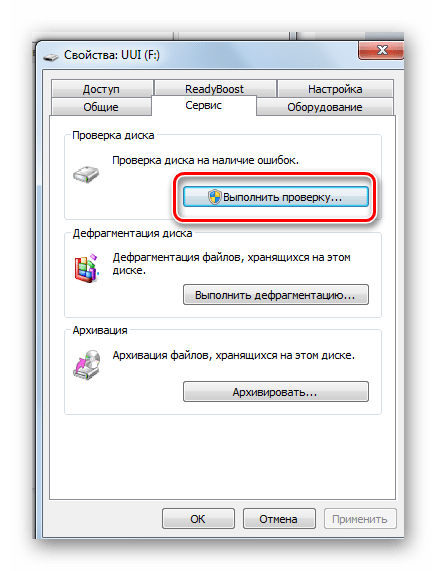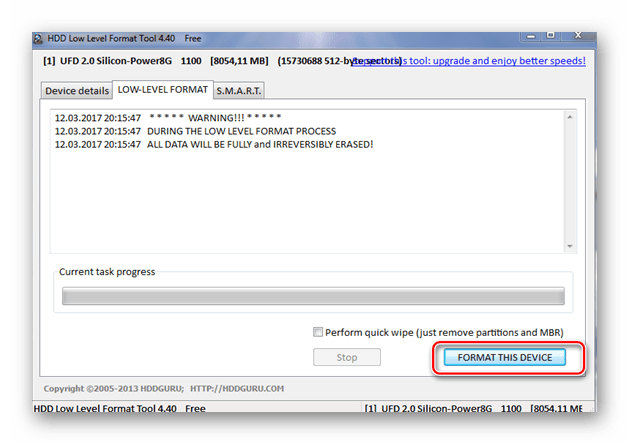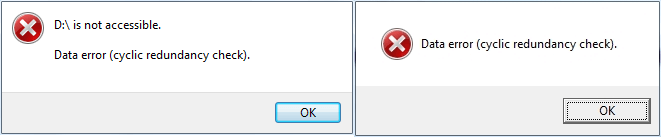Ошибка в данных CRC появляется неожиданно в процессе распаковки архива, при работе с флешками либо картами памяти. Такая же проблема бывает в процессе установки игрушек, скачанных торрентом, и при использовании утилиты DISKPART. Эта инструкция подскажет что делать, и можно ли что-то сделать вообще.
Ошибка данных в crc означает сбой чтения данных, возникающий по различным причинам. Если такая проблема появилась с жестким носителем, USB-флешками, картами от телефона или фотоаппарата, при чтении, записи, форматировании, переименовании, разделении, соединении и прочих, причины могут быть следующие:
- Плохое подключение (слабый контакт в разъеме) – чаще всего возникает при подсоединении HDD либо SSD как внешних, так и внутренних;
- Проблема с USB-портом, чаще встречается при работе с внешними устройствами, либо сам порт не работает, либо нехватка питания;
- Неполадки с самим накопителем или флешкой (повреждение данных и даже секторов);
- Антивирусы и программы, способные изменить данные файлов или оперативной памяти;
Сбой crc error в процессе разархивирования или установки игр, утилит, прочих приложений или программ, а так же при чтении дисков, возникает если:
- Произошло повреждение данных установки в процессе скачивания или копирования;
- Файл оказался записан в поврежденном секторе диска;
- Ошибка произошла в процессе архивации данных;
- Поломка под действием вирусов;
- Антивирусы, слишком подозрительные к посторонним файлам без лицензии, его вмешательство в структуру файла (попытка «лечения»);
- Нарушение работы оперативки (поломка либо «разгон»);
- Для CD, DVD и BluRay дисков, это означает повреждение данных в следствие царапин, солнечных лучей, старения ли некачественной записи. Не исключено простое загрязнение считываемой поверхности, а так же сбой в работе привода или несовместимость привода и типа диска;
Методы исправления ошибки crc
Иногда ошибка в данных устраняется просто – перезагрузкой, подключением через другой разъем или USB-порт, протиранием чистой чуть увлажненной мягкой ветошью поверхности залапанного диска, чисткой ластиком контактов карты памяти фотоаппарата или телефона.
Чаще приходится решать проблему более кардинально. Именно о таких случаях идет речь далее в этой инструкции.
Метод 1: Используем рабочий вариант установщика
Ошибка данных, появившаяся при попытке установить приложение либо игру, записи и ли чтения образа может появиться по причине повреждения файла при его скачивании. Если Интернет – соединение у вас нестабильное, такое может случиться. Рекомендую использовать Торрент, эта программа справляется с обрывами при соединении, и чаще всего скачивает данные без повреждений.
При копировании c внешнего жесткого или флешки тоже могут быть повреждения, если USB порт работает плохо ли плохой контакт в соединении. Повреждение вирусом либо антивирусом тоже исключать нельзя, вирусы ломают файлы незаметно, а вот антивирус сообщит вам, что обнаружил вирус либо потенциально опасный файл.
Решение проблемы состоит в удалении вируса, временном отключение антивирусной программы. Затем следует удалить поврежденный файл и скачать заново, можно с другого источника (сайта, зеркала). Подключите свой внешний прибор к другому порту и пробуйте снова копировать файл. Используйте торрент или аналогичное приложения для скачивания.
Для архивов рекомендую попробовать другую программу для распаковки. Если сбой дает WinRar, пробуйте установить WinZip и распаковывать архивы им.
Метод 2: Проверка жесткого диска
Ошибки crc появляются, когда диск имеет повреждения структуры «Битые сектора» и нужный файл сохранен как раз в области повреждений. Такие же проблемы возникают при повреждении системного сектора самого диска, он не распознается либо распознается неправильно. В обоих случаях необходимо:
- Проверить диск на ошибки встроенными возможностями, либо специальными утилитами;
- Если нет доступа или диск не распознается, вам поможет вот эта инструкция, если не читается, тогда вот эта;
- После чего рекомендую скачать заново проблемную игру или приложение, и пробовать установку, скорее всего проблем не будет;
Метод 3: Ищем другой torrent без поврежденных файлов
Когда ошибка crc появляется в файле, скачанном с торрента, сделайте так:
- Откройте торрент, кликните файл ПКМ и выберите «Стоп»;
- Пока файл раздается, это мешает его копированию, чтению, распаковке или установке;
- Возможно, он не скачан целиком, поэтому кликайте его в торренте ПКМ и выбирайте «Пересчитать Хеш»;
- Если проверка покажет, что действительно фрагмент отсутствует, докачайте его;
- Временно отключите антивирус, возможно он виноват в удалении части файла;
- Если вышеперечисленные меры не помогли, скачайте игру с другого торрент сайта, репак от другого пользователя (не работает от «ХАТАБ» скачайте от «МЕХАНИКИ»);
Поврежденную версию удаляйте.
Метод 4: Проверяем состояние cd/dvd
Ошибка crc error counter может появиться при копировании или воспроизведении файла с CD/DVD носителя. Вынимайте диск и нежно протрите слегка смоченной мягкой фланелью. Это поможет удалить пыль и отпечатки пальцев, которые мешают чтению с диска.
Если это не помогло, значит информация повреждена по причине царапин, попадания солнечного света (появились радужные полосы), или из-за плохого качества записи. Не забывайте про «Старение диска».
В таком случае, если повреждения не критические можно скопировать образ с данными программой типа «DVD-Decriptor». Она позволяет обходить защиту от копирования, пропускать не критичные ошибки. Можете попытаться применить утилиты для спасения данных с поврежденных дисков, например «DiskInternals CD & DVD Recovery».
Метод 5: Восстановление данных с поврежденных флешек
Ошибка контрольной суммы crc при копировании или чтении с USB-флешки или CD карты исправляется:
- Подключением в другой порт;
- Чисткой контактов CD карт ластиком;
- Отключением посторонних приборов (принтеров, сканеров, других флешек и прочего);
- Применением специальных утилит для восстановления файлов, типа «Data Rescue PC»;
Вам может бть полеза инструкция для работы с флешками, когда диск защищен от записи.
Ошибка данных в crc на жестком диске Видео:
Содержание
- Способ 1: Проверка накопителя на ошибки
- Способ 2: Восстановление флешки
- Способ 3: Низкоуровневое форматирование
- Способ 4: Снятие защиты от записи
- Способ 5: Устранение аппаратных неполадок
- Вопросы и ответы
Способ 1: Проверка накопителя на ошибки
Чаще всего рассматриваемая проблема проявляется у пользователей, которые отключают флешку без применения средства безопасного извлечения: файловая система находит в себе сбой, о чём и сообщает. Решением в этом случае является проверка накопителя на ошибки и устранение таковых, если они будут обнаружены.
Подробнее: Проверка флешки на ошибки
Способ 2: Восстановление флешки
Также проблема возникает из-за неполадок с NAND-чипом памяти – например, на нём начали появляться сбойные секторы. Производители предусмотрели такую вероятность, поэтому предоставили пользователям специальные утилиты восстановления. Инструкция по использованию подобного ПО, а также другие варианты «оживления» программно неисправных флешек вы можете найти в статьях по ссылкам далее.
Подробнее: Восстановление флешек A-Data, Kingston, SanDisk, Silicon Power, Transcend, Verbatim
Способ 3: Низкоуровневое форматирование
Для некоторых накопителей помогает процедура низкоуровневого форматирования, при котором затирается содержимое не только головного раздела, но и всех секторов памяти флешки, что гарантирует удаление проблемных данных. На нашем сайте уже есть материал-руководство по проведению этой операции, поэтому рекомендуем им воспользоваться.
Подробнее: Как сделать низкоуровневое форматирование флешки
Способ 4: Снятие защиты от записи
Иногда причина рассматриваемого сбоя очень проста – флеш-накопитель защищён от записи либо операционная система считает, что таковая активна. Алгоритм действий в первом случае понятен (достаточно выключить защиту, передвинув соответствующий переключатель), тогда как для второго варианта понадобится вносить изменения в системный реестр.
Подробнее: Как форматировать флешку с защитой от записи
Способ 5: Устранение аппаратных неполадок
В некоторых случаях ошибка CRC данных возникает из-за физических проблем с флешкой или гнездом USB. Проверить их очень просто – достаточно подключить накопитель к заведомо рабочему порту, желательно на другом компьютере. Если флешка распознаётся нормально – неполадки с портом, если нет – причина в носителе. Аппаратные дефекты подобного рода сложно устранить в домашних условиях, поэтому рекомендуется обращение в сервисный центр.
Еще статьи по данной теме:
Помогла ли Вам статья?
Applies to: Fix Data Error Cyclic Redundancy Check on the external hard drive, USB, SD card, and even HDD/SSDs in Windows.
On this page, you’ll learn what is «Data error (cyclic redundancy check)» error, how to fix data CRC error on your device in 5 reliable ways.
| Workable Solutions | Step-by-step Troubleshooting |
|---|---|
| Fix 1. Fix Cyclic Redundancy Check Data Error via CHKDSK | CHKDSK can scan and repair file system corruption and bad sectors that cause the CRC error…Full steps |
| Fix 2. Fix CRC Data Error using Disk Check | Disk Check utility can also fix file system errors. Open File Explorer, find the inaccessible hard drive…Full steps |
| Fix 3. Remove CRC Error with System File Checker | System File Checker works to repair corrupted system files. Press Windows + R keys, type cmd…Full steps |
| Fix 4. Format the Inaccessible Device | If your device became RAW with a CRC device error, try formatting the hard drive to troubleshoot…Full steps |
| Fix 5. Look for Manual Repair | If the Cyclic Redundancy Check error can’t be solved by using the disk repair tool. Use a manual repair…Full steps |
Overview: What Is Data Error Cyclic Redundancy Check (CRC)
# Definition: According to Microsoft, Data Error Cyclic Redundancy Check, known as CRC error, indicates the operating system has found a drive with bad sectors or some intermittent problem on your storage devices.
# Symptoms: With Cyclic Redundancy Check error, you’ll receive pop-up error messages as shown below.
- 1. «Drive is not accessible. Data error (cyclic redundancy check).»
- 2. «Virtual Disk Manager. Data error (cyclic redundancy check).»
# Result: Storage devices that contain the CRC error will become inaccessible, unopenable, RAW, not initialized.
According to EaseUS data recovery experts, you should recover data first as some fixes may cause file loss. Follow to remove the CRC error on your own.
Part 1. Recover Files from Data Error Cyclic Redundancy Check Device
Reliable EaseUS Data Recovery Wizard — EaseUS Data Recovery Wizard enables you to directly recover files from the Cyclic Redundancy Check error with its powerful data recovery features:
EaseUS Data Recovery Wizard
- Recover lost files from inaccessible cyclic redundancy check devices.
- Recover files from recycle bin, SD card, internal/external HDD/SSD.
- Recover all types of files, like images, documents, videos, etc.
- Complete scan devices, find all hidden files on Windows & Mac.
- Easy to operate, protect your privacy.
Follow the 3 steps to restore your data from the device with Cyclic Redundancy Check error:
Step 1. Scan the hard drive partition
Select the drive on your hard disk where you lost or deleted files. Click «Scan» and let EaseUS data recovery software scan for all lost data and files on the selected drive.
Step 2. Check the results
When the scan completes, you can apply the «Filter» feature or click the «Search files or folders» option to find the lost files on the hard drive.
Step 3. Restore lost hard drive data
Select wanted files that you lost on the drive and click «Recover» to save them to another location.
Remember to save the recovered files to another secure location other than the inaccessible device with CRC error.
Here we collected 5 practical methods that can fully help you fix the «Data error (cyclic redundancy check)» issue and make your storage devices function normally again.
Fix 1. Fix Cyclic Redundancy Check Data Error via CHKDSK
The CHKDSK utility in Windows scans and repairs file system corruption and bad sectors that caused the cyclic redundancy check data error on your device.
- Warning
- Running chkdsk can hopefully fix the cyclic redundancy check error, however, it can also result in total data loss. So, perform data recovery in advance, and then continue with the CMD method.
Step 1. Press Windows + S keys, type cmd in the Search box.
Step 2. Right-click Command Prompt, and select «Run as Administrator».
Step 3. Type chkdsk F: /f or chkdsk F: /f /r /x in Diskpart and hit Enter.
Replace ‘F:’ with the drive letter of your hard drive with the Cyclic Redundancy Check error.
Step 4. When the scan completes, type exit and hit Enter to close the window.
After this, you can restart the computer and see if your device is accessible and workable now.
Fix 2. Fix CRC Data Error Using Disk Check
The Disk Check utility in Windows can also help to fix file system errors that caused your device inaccessible with a Cyclic Redundancy Check error. Here are the steps that you can apply to fix the CRC error from your drive:
Step 1. On Windows File Explorer, right-click the inaccessible hard drive or device, choose «Properties».
Step 2. Under the Tools tab, click «Check» in the Error-checking section.
Step 3. Choose «Scan drive» or «Repair drive» if errors were found.
When the scanning finishes, restart the computer and check if you can reopen the device and use the saved data again.
Fix 3. Remove CRC Error with System File Checker
The other Windows built-in tool — System File Checker sometimes also works to repair the missing or corrupted system files on your computer. You can also apply it to fix the cyclic redundancy error resulted from system file corruption.
Step 1. Press Windows + R keys, type cmd in the Run dialog, and click «OK».
Step 2. Type DISM.exe /Online /Cleanup-image /Restorehealth and hit Enter.
This will make a Windows image to protect your data.
Step 3. When the DISM command completes, type sfc /scannow and hit Enter.
Step 4. Wait for the process to completes, then type exit and hit Enter to close it.
After this, restart your computer and then you can reopen the device and make use of the saved data again.
Fix 4. Format to Fix CRC Error on RAW/Inaccessible Device
If your device became RAW or still has CRC device error after trying the above fixes, the last effective DIY method you can try is to format the drive. By resetting the file system to a readable format, the CRC error can be fixed. Here are the steps for you to go:
Step 1. Press «Windows key + E» to open Windows Explorer.
Step 2. Right-click on the problematic device with CRC error and select «Format».
Step 3. Select a suitable file system — NTFS or FAT32 for your device.
(NTFS for hard drive or external device; FAT32 for SD card for USB — 32GB or smaller.)
Step 4. Check «Quick Format» and click «Start».
Fix 5. Send for Manual Repair
If none of the fixes works, you can send your hard drive for a repair at a local disk repair center or the device manufacturer’s after-sales service center.
Here we have an alternative solution for you — EaseUS Manual Data Recovery Service. Our professional tech support team will help you remove «Data error cyclic redundancy check» error from your device and fix the drive work again remotely.
Consult with EaseUS Data Recovery Experts for one-on-one manual recovery service. We could offer the following services after FREE diagnosis:
- Repair corrupted RAID structure, unbootable Windows OS and corrupted virtual disk file (.vmdk, .vhd, .vhdx, etc.)
- Recover/repair lost partition and re-partitioned drive
- Unformat hard drive and repair raw drive (BitLocker encrypted drive)
- Fix disks that become GPT-protected partitions
Hope as least one of the solutions above can help you fix the error.
What Causes Data Error Cyclic Redundancy Check Error
The «Data Error Cyclic Redundancy Check» error could be caused by the following reasons:
- A corrupted file system on storage devices
- Registry corruption
- Interrupted file transferring process
- Misconfiguration in files and storage devices
- Unsuccessful program installation
- Misconfigured system files
- Virus or malware infection
Generally, when you receive the error message ‘data error (cyclic redundancy check)’, there is something wrong with the files or the hard drive. Therefore, it’s important that you recover saved data from the problematic device first before you start fixing the issue.
Stop Using Your Drive, Recover Data, and Fix CRC Error Now
On this page, we offered a complete guide with 5 practical ways to show you how to fix this issue without losing any data. We also explained the causes of this error.
If you have precious files on your drive, remember to run EaseUS data recovery software to scan and find your file first. Then run the fixes on this page to remove this error and make your drive work normally again.
Don’t forget to create a full backup of all your important data. Stop using your device when the CRC error pops up, follow the solutions on this page to recover data and fix your drive to work again.
Fix Data Error Cyclic Redundancy Check FAQs
Here, we also give a short answer to the frequently asked questions about the data error cyclic redundancy check.
1. Can Cyclic Redundancy Check errors be solved?
A data problem known as a cyclic redundancy check on your Windows may result from registry corruption. The cyclic redundancy error caused by corrupt system files can therefore be fixed by running the CHKDSK utility to fix the missing or damaged system files on your computer.
2. How do I fix the data Cyclic Redundancy Error?
To fix the Cyclic Redundancy Check error on an external hard drive:
- Fix Cyclic Redundancy Check data error via CHKDSK
- Fix CRC data error using Disk Check
- Remove CRC error with System File Checker
- Format the inaccessible device
- Look for manual repair
3. How do I fix a RAW external hard drive without losing data?
- Run EaseUS data recovery software to restore data.
- Connect the external hard drive to another computer.
Некоторые пользователи при загрузке (или установке) файлов с каких-либо источников могут столкнуться с ошибкой CRC, проявляющей себя сообщением «Ошибка в данных (CRC)». Данная проблема обычно возникает в ситуации, когда система фиксирует несовпадение контрольных данных загружаемого файла, вследствие чего возникает сообщение об ошибке в данных CRC. В этой статье я расскажу, что это за ошибка, при каких условиях она возникает, а также поясню как её исправить.
- Что такое CRC
- Особенности возникновения ошибки
- Ошибка в данных CRC — проблемы с жёстким диском
- Как исправить ошибку CRC — альтернативные варианты
- Заключение
Что такое CRC
Прежде чем начать описывать, что делать в ситуации, когда появляется ошибка CRC, следует пояснить, что такое «CRC».
Как известно, CRC (Cycle Redundancy Check – в переводе «циклическая избыточная проверка») являет собой алгоритм создания и проверки «контрольной суммы файла». Последняя используется в слежении за целостностью передаваемых данных с целью профилактики их повреждения или потери.
Данный алгоритм на основе циклического кода вычисляет контрольную сумму файла и добавляет её к телу самого файла. При загрузке (копировании) данного файла система, обладая алгоритмом вычисления контрольной суммы, проверяет правильность полученных данных, и при возникновении нестыковок выдаёт сообщение об ошибке CRC (data error — cycle redundancy check ).
Алгоритм CRC был изобретён в далёком 1961 году, пережил несколько качественных улучшений, и ныне является универсальным средством для проверки целостности получаемых данных.
Особенности возникновения ошибки
Что же до причин возникновения данной дисфункции, то конкретные причины ошибки CRC могут быть следующими:
- Потеря или повреждение какого-либо из пакетов сетевых данных при их передаче;
- Потеря или повреждение данных на жёстком диске (к примеру, из-за плохих секторов);
- Физическое повреждение оптического диска с информацией (CD, DVD и др.);
- Нарушение целостности системного реестра;
- Случайный сбой при инсталляции программы;
- Неверная конфигурация файлов и так далее.
Для отображения кода CRC существует такая программа как HashTab, которая, после своей установки, в свойствах самого файла (кликаем правой клавишей мыши на файле, затем выбираем «Свойства) отображает значения контрольных сумм данного файла.
Ошибка в данных CRC — проблемы с жёстким диском
Итак, как исправить ошибку CRC? Поскольку она регулярно случается из-за проблем к доступу жёсткого диска, то рекомендую выполнить следующее:
Действие 1. Восстановите потерянные данные на жёстком диске. Если данная проблема возникла при попытке получения доступа к какому-либо файлу на жёстком диске, тогда стоит использовать различные программы для восстановления потерянных данных. В частности, можно попробовать в деле такие программные продукты как Power Data Recovery или BadCopy Pro, предназначенные именно для рассматриваемых мной задач.
К примеру, чтобы воспользоваться Power Data Recovery, необходимо скачать и установить приложение, в меню выбрать «Damaged Partition Recovery», и осуществить полное сканирование (Full Scan). Если потерянные данные удастся восстановить, тогда, первым делом, нужно будет скопировать их на надёжный и безопасный носитель.
Действие 2. Альтернативным вариантом восстановления доступа к данным на винчестере является использование системной утилиты проверки диска.
- Зайдите в Проводник, кликните правой клавишей мыши на проблемном диске (например, С:), в появившемся меню выберите «Свойства».
- Перейдите на вкладку «Сервис», кликните на «Выполнить проверку», поставьте галочки напротив двух опций проверки диска, нажмите на «Ок», а затем перезагрузите компьютер.
- После перезагрузки система автоматически задействует проверку целостности данных на жёстком диске, и попытается восстановить повреждённые сектора (может занять какое-то время).
Проверьте диск на наличие ошибок
Действие 3. Также можно запустить командную строку от имени администратора (нажать на кнопку «Пуск», в строке поиска написать cmd (не нажимая на ввод), кликнуть на появившийся вверху однотипный результат правой клавишей мыши, и выбрать «Запуск от имени администратора). В командной строке необходимо написать:
chkdsk c: /r /f — (вместо «с:» впишите имя другого проблемного диска при необходимости) затем нажать на ввод, и дождаться окончания проверки.
Как исправить ошибку CRC — альтернативные варианты
Кроме проблем с жёстким диском, ошибка CRC может возникать и по другим причинам. Потому чтобы пофиксить ошибку CRC сделайте следующее:
- Скачайте торрент-файл из другого источника. Если вы скачали какой-либо файл с торрентов и получили ошибку CRC, тогда запустите торрент-клиент, удалите закачку с ошибкой, а потом и сами некорректно загруженные файлы на жёстком диске. Попробуйте поискать альтернативную закачку той же программы на торрент-трекере, возможно проблемная закачка была создана не совсем корректно, или файлы в ней были повреждены. В некоторых ситуациях не будет лишним и переустановить торрент-клиент, причина ошибки CRC может быть и в нём;
- Если вы получили данную ошибку при попытке считывания данных с СД (ДВД) диска, тогда, для начала, необходимо аккуратно протереть поверхность диска мягкой тканью с целью удаления пыли или грязи на его поверхности, а затем попробовать считать его содержимое с помощью уже упомянутой программы BadCopyPro;
- Если данная ошибка возникла при установке какой-либо игры, будет проще загрузить её образ ещё раз (или сами файлы программы) из другого источника с помощью проверенных программ уровня Download Master, возможно, это поможет избавиться от ошибки CRC.
Заключение
Если у вас возникла ошибка в данных CRC, то, прежде всего, определитесь с условиями, при которых возникла данная ошибка. Наиболее часто она возникает при попытке закачки и установки образов дисков (или самых программ) из сети. Эффективным средством в этом случае будет использование альтернативных ресурсов для закачки данных файлов, что, в большинстве случаев, помогает эффективно решить указанную проблему. Если же вы имеете дело с дисфункцией в работе жёсткого диска, тогда необходимо использовать программы уровня Power Data Recovery или BadCopyPro, способных помочь в восстановлении доступа к нужным вам файлам.
Да – жизнь состоит не только из белых полос. Случаются в ней и неприятности — мелкие, средние, крупные.. и ошибка CRC. К какому типу можно отнести это безобразие, которое способно повысить уровень адреналина в крови пользователя, решившего приятно провести время за своим ПК и закачать что-то крайне интересное на свой жесткий диск, но не способного завершить этот крайне необходимый процесс?
Существует два варианта этой неприятности:
- Приемлемая – которая связана с несовпадением контрольных размерных сумм.
- Более серьезная – которую вызывают проблемы с жестким диском.
Думаете все плохо? Ой, да ладно – доктор Ай-Тупит и здесь придет вам на выручку!
Решаем ошибку CRC в первом случае
Итак, прежде всего, необходимо подумать – после чего возникает ошибка CRC? Не поверите, но в подавляющем числе случаев ее первопричиной является использование торрентов.
Да, конечно, торрент – наше все. Тем не менее, даже эта технология иногда создает некоторые неприятности. Что самое обидное – они могут проявить значительно позже, например, на стадии установки (где-нибудь минут через сорок после начала инсталляции интерактивной новинки) возникает надпись «ошибка данных CRC при установке игры». И хоть треснись головой об стенку, хоть откуси пол клавиатуры или десять раз скорми компьютерную мышку любимому коту – ничего не поможет.
Упс.. Ошибка CRC
Есть выход? Есть! Он заключается всего в нескольких этапах, правда они потребуют от пользователя очередной траты времени:
- Запустить торрент-клиент.
- Удалить с него ранее законченные загрузки (конкретно именно ту, которая при установке всегда заканчивается надписью «ошибка CRC).
- Тоже самое сделать с записанной инфой на жестком диске любимого компа.
- Найти более качественную раздачу и, естественно, поставить ее в очередность загрузки.
Кстати, хороший раздатчик всегда сообщает контрольную сумму размера скаченного файла. Поэтому у пользователя, который уже раз обжегся, есть возможность проверить теоретические и реальные размерные характеристики, чтобы дважды не попасть в одну и туже неприятность.
Ошибка CRC — исправление второго варианта
Итак, возникла ошибка данных CRC на внешнем жестком диске или традиционном оборудовании, которое пылится в корпусе компа. Решение этой проблемы потребует от пользователя больших усилий, тем не менее, ничего сложно, чем не справится доморощенный Билл Гейтс.
Первый этап заключается в банальной проверке, которая может подсказать – как исправить ошибку в данных CRC.
Все делается легко и просто:
- Выбрать именно тот диск, которые при попытке записи информации приводит к подобной ситуации.
- Перейти в «свойства» — «сервис» — «проверка». Правая кнопка мышки вам в помощь.
- Попробовать переварить информацию, которая будет выдана на экран монитора при ее завершении.
В принципе, не заморачивайтесь – переходите сразу к дефрагментации диска. Тем более, что кнопка старта этого процесс расположена очень удобно – в том же меню, откуда выполнялась проверка.
Здесь можно перекурить, сварить борщ, приготовить селедку под шубой, пообщаться с любимым хомячком, научиться делать бумажные самолетики – дефрагментация очень долгий и занудный процесс.
Завершили, проверили.. не помогло. Что делать-то? Чем лечить ошибку данных CRC HDD? Главное не.. ну вы поняли – не делать того, чем запрещено заниматься в танке, а спокойно продолжать процедуры лечения. Не паникуем, а скачиваем одну из спецпрограмм, например Victoria или HDD Regenerator. Главное не провтыкать, а сразу изменить настройки программ так, чтобы они начинали выполнять свою полезную работу перед самим запуском операционной системы.
Ну.. если и это не помогло, то следует залезть на полку с носками и достать заначку – пора прикупить новый винчестер.